windows 远程关机命令 远程关机命令怎么用
Windows远程关机命令是一种方便快捷的远程管理工具,通过简单的命令即可实现远程关机的操作,用户可以通过命令提示符或者远程桌面等工具,输入特定的命令来关闭远程计算机,无需手动操作,极大地提高了工作效率和便利性。掌握远程关机命令的使用方法,不仅可以远程管理计算机,还可以保障计算机的安全和稳定运行。
具体步骤:
1.windows 远程关机命令:
操作系统中的shutdown命令可以定时关机、重启、开机等功能,其实还可以远程关机。开始→运行→输入:CMD 点击确定,打开命令提示符窗口。
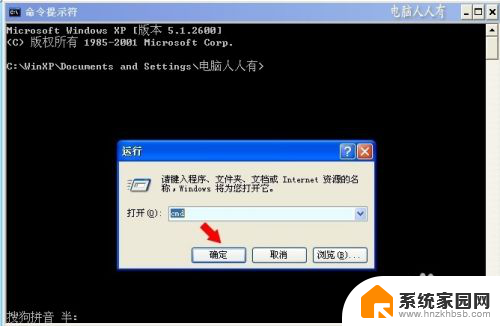
2.在命令提示符窗口中输入:shutdown /?就能看到shutdown命令的各种应用参数,其中就有远程关机等相关的参数。
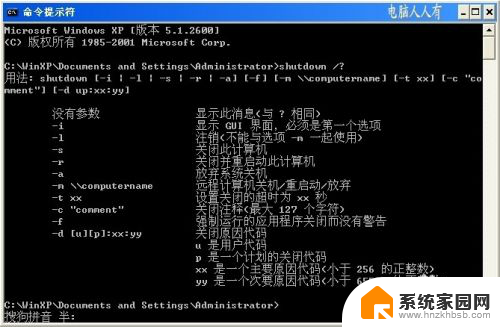
3.取消关机(重启):
在测试关机之前,先储备好取消关机的拼音短语(gj=Shutdown -a),以备不时之需。启用了关机、重启命令之后,就会有倒计时的提示。如果此时还有未保存的文件,就需要取消这个命令,因为已经储备了取消关机的拼音短语,在运行中输入gj=Shutdown -a就能取消关机(或重启)倒计时命令了。
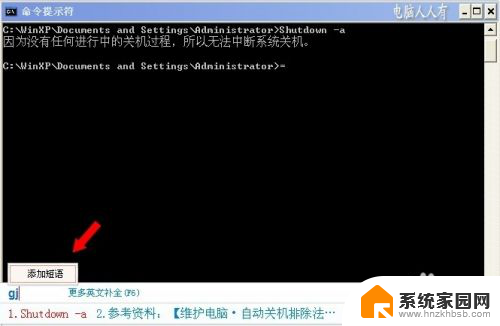
4.关机:shutdown -s 命令后面加上S是关机的意思。
重启:shutdown -r 命令后面加上R是重启的意思。
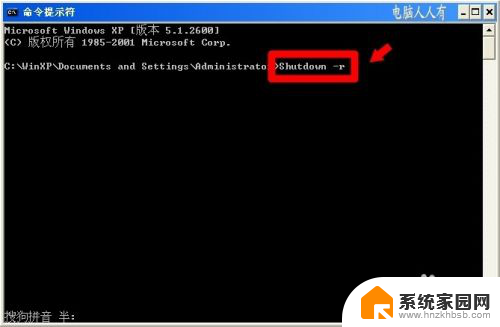
5.远程关机:比如要关闭电脑的IP地址是192.168.3.17 ,那么命令是:
shutdown -s -m \\192.168.3.17 -t 60 (这样的话就是在60秒后关机)
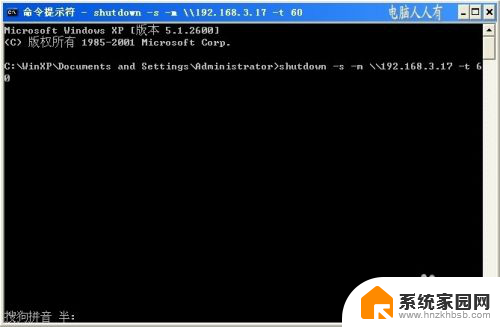
6.远程关机(重启)必须要网络畅通(能够ping通对方)否则就会出现以下网络不通的出错提示。
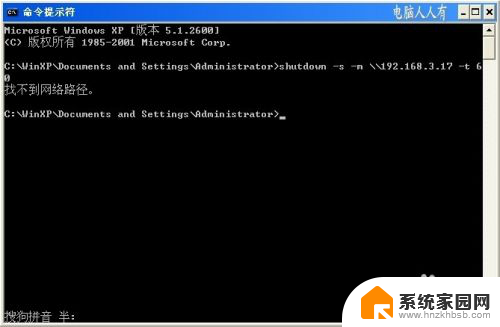
7.使用这些命令行实现远程关机(重启)的前提是,对方的电脑必须开启远程强制关机。因为在Windows XP默认的安全策略中,只有管理员组的用户才有权从远端关闭计算机。而一般情况下从局域网内的其他电脑来访问该计算机时,则只有guest用户权限,所以当执行上述命令时,便会出现“拒绝访问”的情况。要实现远程关机就要有远程控制的权限,具体步骤是: 开始→运行(Windows 8操作系统可以使用Win+R调出运行)→输入: gpedit.msc 回车打开组策略编辑器。
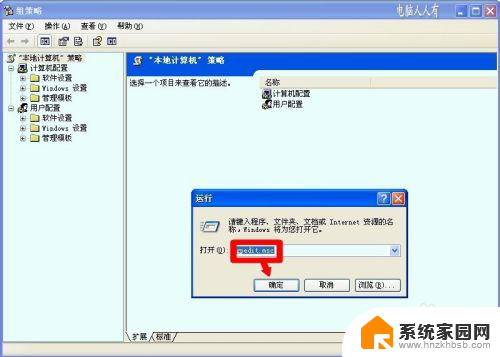
8.依次展开:
组策略→计算机配置→Windows 设置→安全设置→本地策略→用户权利指派→双击打开 从远端系统强制关机。

9.然后双击此策略,添加用户或组→再将Guest来宾账户涵盖其中,即可进行远程关机(重启)操作了。
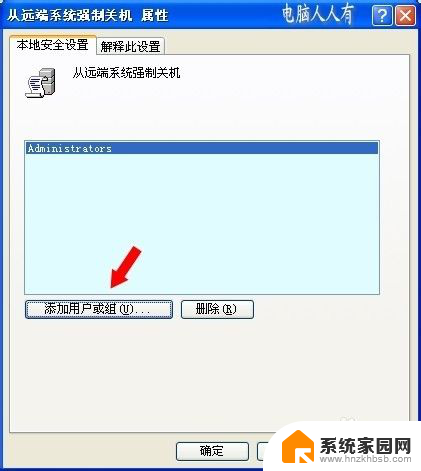
以上就是Windows远程关机命令的全部内容,如果遇到这种情况,你可以按照以上步骤解决问题,非常简单快速,一步到位。
windows 远程关机命令 远程关机命令怎么用相关教程
- windows 远程关机 如何使用远程关机命令
- windows关机代码 Windows系统使用cmd命令远程关机
- 关机命令shutdown -s -t Windows关机命令 shutdown /p
- window关闭进程 windows关闭进程命令
- 被远程的电脑怎么设置 CMD命令无法执行的解决方法
- windows创建组的命令是什么 Windows 使用命令行创建配置用户组
- 电脑程序怎么强制关闭 如何强制关闭电脑程序命令行
- 取消关机指令 CMD 取消自动关机命令shutdown
- 设置一小时后关机命令:轻松掌握Windows自动关机技巧
- excel向程序发送命令时出错 Excel 向程序发送命令失败
- 台式电脑连接hdmi 电脑连接显示器的HDMI线怎么插
- 电脑微信怎么在手机上退出登录 手机怎么退出电脑上的微信登录
- 打开检查作业 如何使用微信小程序检查作业
- 电脑突然要求激活windows 如何解决电脑激活Windows问题
- 电脑输入密码提示错误 电脑密码输入正确却提示密码错误
- 电脑哪个键关机 电脑关机的简便方法是什么
电脑教程推荐